Несмотря на то, что при автоматическом создании заказа из разных источников обычно все цены в нем записаны, все равно возникают ситуации, когда нужно их редактировать вручную.
В KeyCRM возможность изменения цен есть на уровне как отдельных товаров, так и всего заказа, предоставляя полный контроль над ценообразованием и гибкость в редактировании всех аспектов для точного определения финальной стоимости с учетом всех параметров.
Как изменять цены товаров в заказе
Для каждого товара в заказе доступны для управления ценами поля:
- Цена закупки — всегда можно отредактировать, автоматически проставляется из каталога, если в заказе передан артикул товара, который есть в каталоге и в нем она указана;
- Цена товара — всегда можно отредактировать, обычно записана из источника, если заказ создан автоматически или из каталога при ручном добавлении товаров;
- Скидка на товар — можно указать фиксированную сумму в валюте заказа и процентную скидку к каждой единице товара. Указанные скидки суммируются и пересчитываются;
- Цена продажи — недоступна для редактирования, формируется на основе цены товара, скидок и количества. Сверху показана цена за одну единицу товара, снизу общая сумма по количеству этого товара.
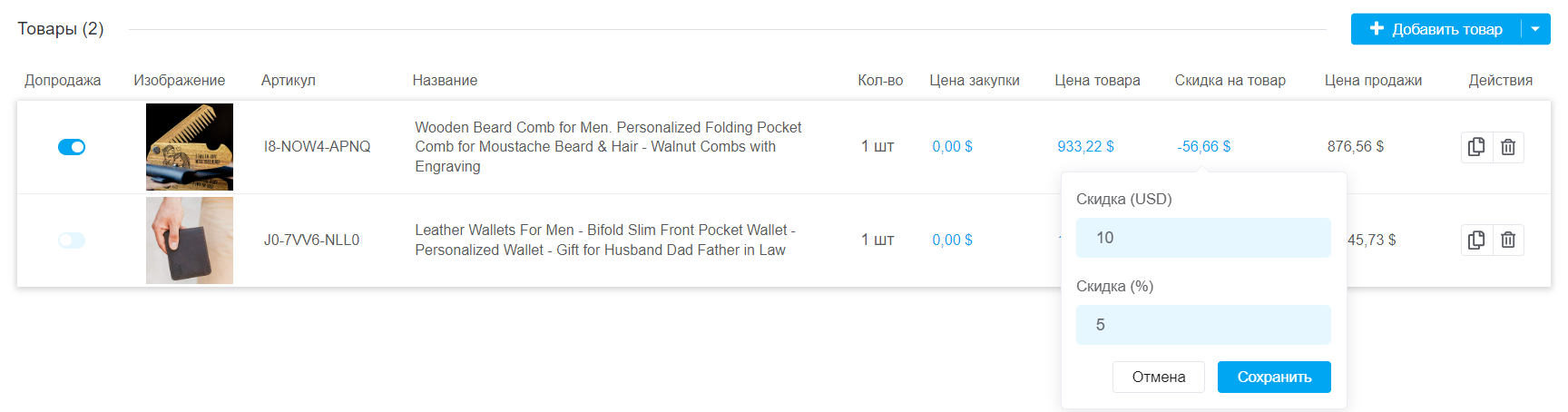.png)
Как изменять цены на уровне заказа
В заказе есть отдельный блок в правом нижнем углу с финальными расчетами по заказу, состоящий из полей:
Сумма за товары — рассчитывается автоматически с суммы цен продажи всех товаров;
Скидка на заказ — можно указать фиксированную сумму в валюте заказа и процентную скидку. Указанные скидки суммируются, перечисляются и применяются к сумме товаров;
Налог с продаж — можно указать налог, который начисляется за продажу товаров. Иногда некоторые маркетплейсы требуют включение налога в стоимость заказа;
Стоимость доставки — стоимость, которую оплатил/должен оплатить вам покупатель за доставку, считается как прибавка к стоимости заказа (сколько вы по факту потратили можно внести в расходы);
Стоимость подарочной упаковки — стоимость, которую покупатель доплачивает вам за организацию подарочной упаковки (сколько вы по факту на нее потратили можно внести в расходы);
Общая стоимость заказа — сумма, которую должен покупатель оплатить продавцу, рассчитывается автоматически по формуле: Сумма за товары – Скидка до заказа + Стоимость подарочной упаковки + Стоимость доставки + Налог с продаж.
Каждую из этих цен (кроме суммы товаров и общей стоимости) можно редактировать. Для этого нажмите на нее, и откроется форма редактирования значения:
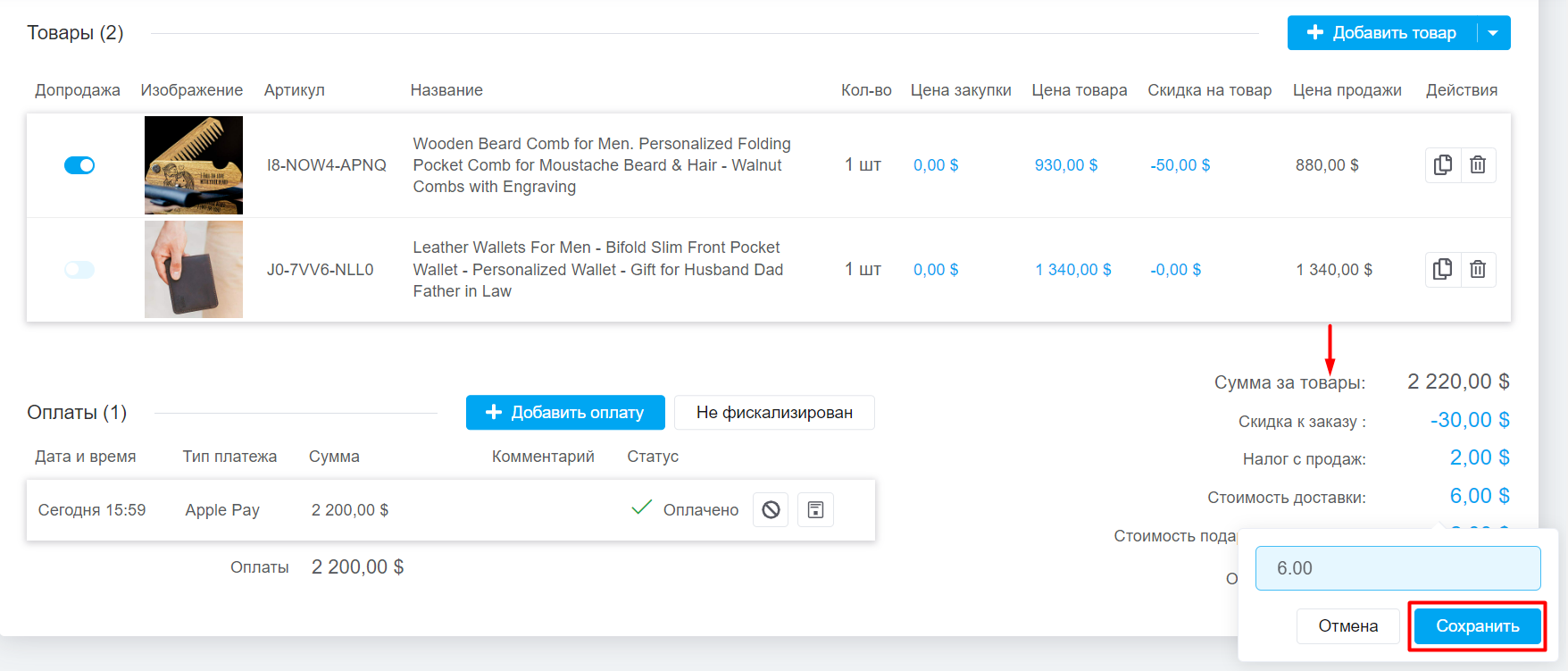
Если хотите все же отредактировать заказ, поменяйте его статус на любой из активных.
Подробную статистику по этим полям вы можете просматривать в финансовых отчетах.
KeyCRM – помогаем вам эффективно управлять продажами!